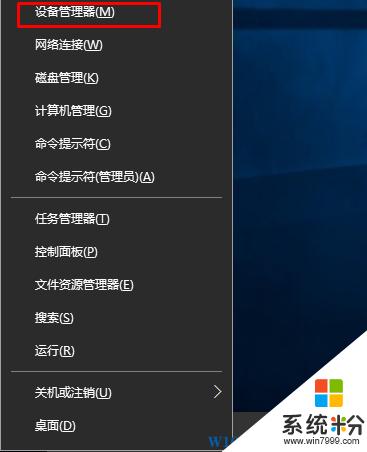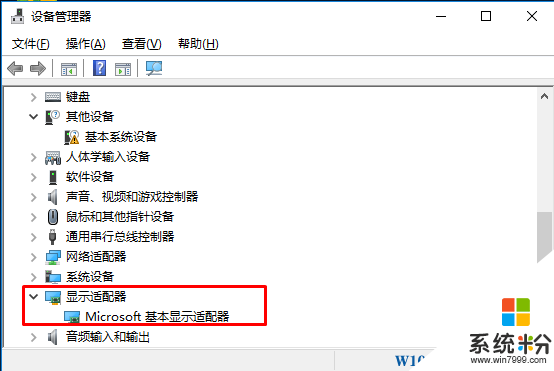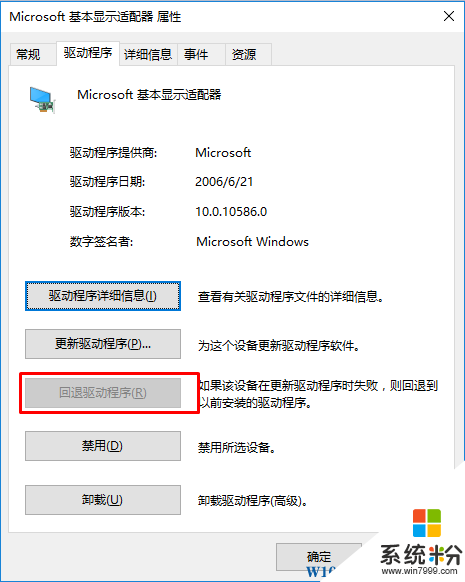相信大家都已經知道Win10係統強製更新的問題,無論是補丁還是驅動都一起給你自動安裝了。雖然這樣讓用戶能享受最新的驅動帶來的性能體驗,不過有自動更新後出現顯卡故障也隨驅動的更新而來!win10更新驅動後藍屏,無法啟動,軟件打開藍屏等,這時我們就需要進行驅動回滾回到原來的驅動才能使係統正常!那麼Win10如何回滾顯卡驅動呢?
具體步驟:
1、右鍵點擊“開始”按鈕(或WIN+X)然後選擇“設備管理器”;
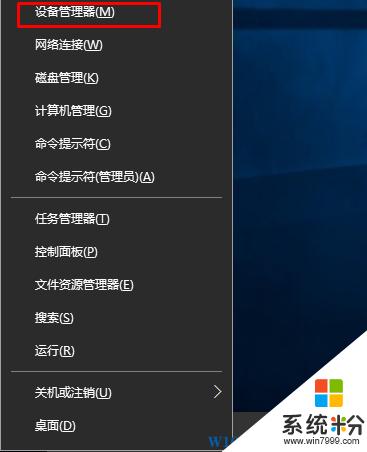
2、打開設備管理器後,展開“顯示適配器”,下麵就能看到你的顯卡了!()(以下是虛擬機,僅為示範用);
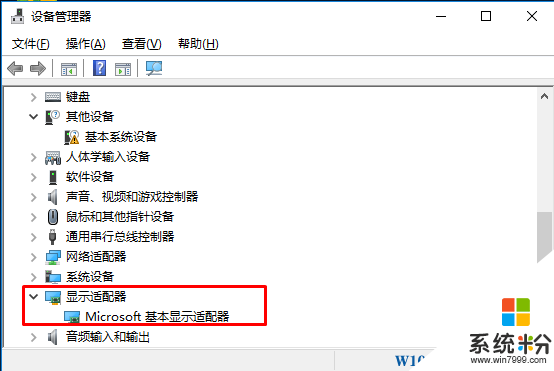
3、雙擊你需要回滾驅動的顯卡,然後選擇“驅動程序”,我們就可以看到“回退”按鈕了!點擊後就可以進行驅動回退了!
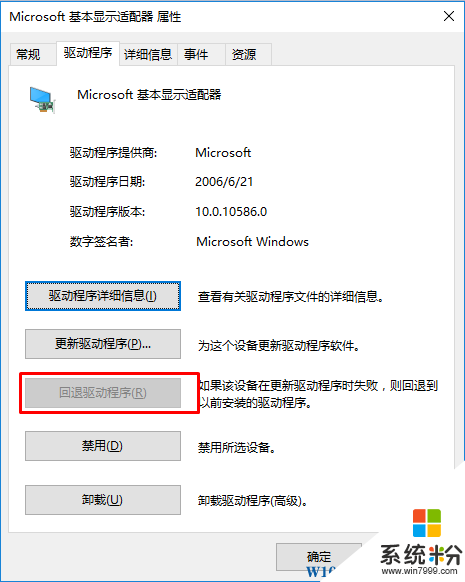
PS:以上小編沒有更新驅動,所以按鈕為灰色不可點擊!Win10更新驅動後會存在備份!所以還可以還原的!